Editar la configuración avanzada en un financiamiento
Objetivo
Actualizar la configuración avanzada para un financiamiento utilizando los controles en la pestaña Configuración avanzada de la herramienta Fondos.
Fondo
Si es un usuario con permisos de nivel "Administrador" en la herramienta Fondos, los pasos a continuación le muestran cómo editar la configuración avanzada para la financiación del proyecto. Esto incluye elegir una método contable para las partidas (SOV), habilitando el sobreprecio, la configuración de la factura del propietario, la configuración de la factura del propietario, la configuración de comentarios y la configuración de pago. Además de estas configuraciones avanzadas, se encuentran opciones de configuración adicionales en la página Configurar ajustes de la herramienta.Consulte Configurar ajustes: Fondos.
Aspectos a tener en cuenta
- Permisos de usuario requeridos:
- Permisos de nivel "Administrador" en la herramienta Fondos del proyecto.
- Información adicional:
- Los ajustes de configuración adicionales se encuentran en la página Configurar ajustes de la herramienta.Consulte Configurar ajustes: Fondos.
Requisitos previos
Pasos
- Navegue hasta la herramienta Fondos del proyecto.
- Busque la financiación con la que trabajar. Luego haga clic en su enlace Número .
- Haga clic en Configuración avanzada.
Nota
Si la ventana de su navegador no está en modo de pantalla completa, elija Más > Configuración avanzada. - Haga clic en Editar.
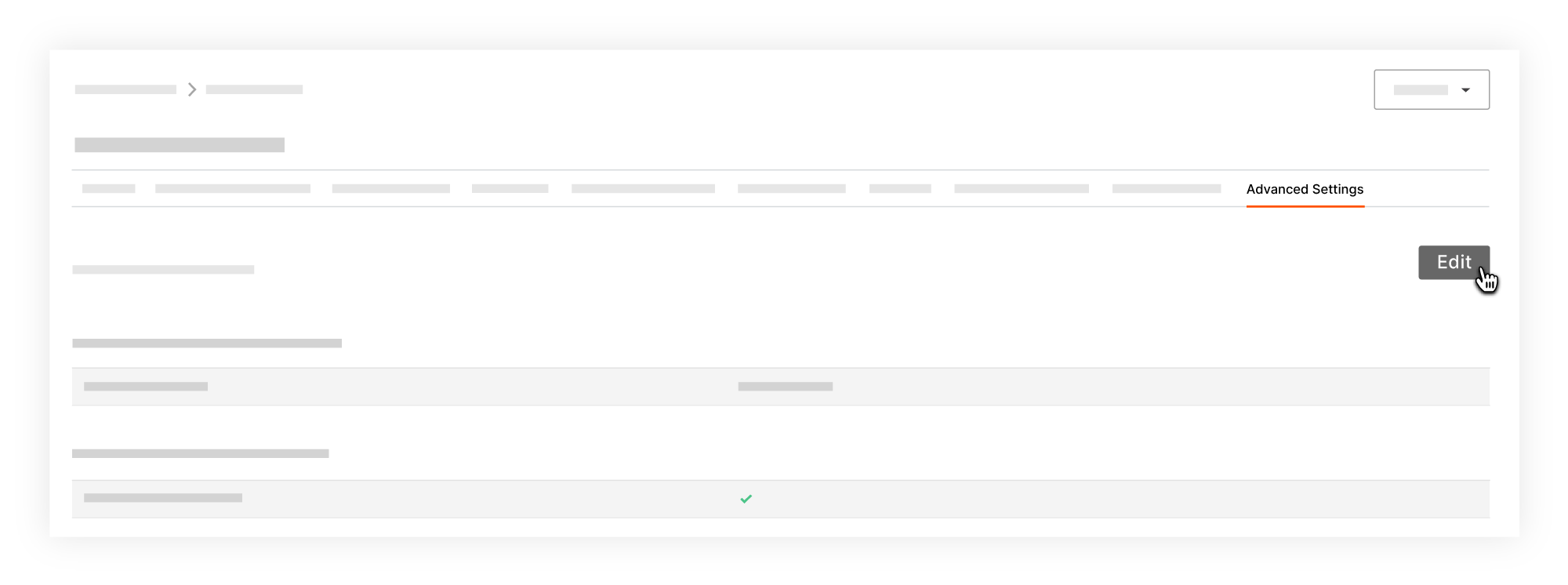
- En Configuración de Partidas, configure lo siguiente:
- Método contable
Seleccione Basado en monto o basado en unidades/cantidad. Después de crear una o más partidas, no puede modificar esta configuración. Consulte ¿Cómo configuro el método contable para un contrato o fondos? para obtener más información sobre la diferencia entre basado en monto y basado en unidad/cantidad.
- Método contable
- En Configuración de sobreprecio, configure lo siguiente:
- Habilitar sobreprecios
Coloque una marca de verificación en esta casilla para habilitar el sobreprecio solo en órdenes de cambio de fondos. Para obtener más información, consulte Agregar sobreprecio a las órdenes de cambio de fondos.
- Habilitar sobreprecios
- En Configuración de la factura de propietario, configure lo siguiente:
- Habilitar facturas de propietario
Coloque una marca de verificación en esta casilla para habilitar las facturas del propietario en la financiación. - Habilitar retención de trabajo completado
Coloque una marca de verificación en esta casilla para habilitar la retención del trabajo completado en Las Órdenes de cambio de fondos. - Habilitar retención de material almacenado
Coloque una marca de verificación en esta casilla para habilitar la retención de material almacenado en órdenes de cambio de fondos - Nivel de detalle para mostrar en órdenes de cambio
El nivel de detalle que se selecciona aquí determina cómo se muestran las órdenes de cambio en la pestaña "Detalles" de la factura del propietario. Esta configuración afecta a la factura en modo de visualización y modo de impresión.Consulte ¿Cuáles son las diferentes configuraciones de nivel orden de cambio en Finanzas del proyecto? Siempre ingresará y editará información a nivel de detalle de la partida especificada. Seleccione uno (1) de los siguientes:- Orden de cambio de fondos (órdenes de cambio de los fondos)
- Orden de cambio potencial (OCP)
- Partidas en cada Orden de Cambio Potencial (OCP)
Esta es la configuración predeterminada.
- Mostrar sobreprecio en la factura PDF y CSV
Coloque una marca de verificación en esta casilla para mostrar el sobreprecio en la pestaña Exportar > PDF o Exportar > CSV para las facturas del propietario. Para la opción CSV, las partidas de anotaciones se incluirán en la parte inferior del archivo CSV. - Aprobar facturas de contratistas cuando la fuente de financiamiento aprueba facturas de financiamiento
Coloque una marca de verificación en esta casilla para que una vez que un fuente de fondos apruebe una factura de financiamiento, también se aprueba la factura subcontratista. Esta funcionalidad solo se habilitará si las facturas del propietario están precargadas con facturas. Para saber cómo se rellenan las facturas del propietario, consulte Crear una factura de financiamiento. - Mostrar código de costo en PDF
Coloque una marca de verificación en esta casilla para mostrar los códigos de costo en el PDF. No hay una columna de código de costo en la pestaña PDF configurable, pero los códigos de costo se mostrarán en los encabezados si se agrupan por código de costo.
- Habilitar facturas de propietario
- En Configuración de pago, configure lo siguiente:
- Habilitar comentarios
Coloque una marca de verificación en esta casilla para ver la pestaña Comentarios. Solo los usuarios con permisos de nivel "Administrador" en la herramienta Financiamiento pueden dejar comentarios. - Habilitar pagos
Coloque una marca de verificación en esta casilla para habilitar los pagos sobre la financiación.
- Habilitar comentarios
- Haga clic en Guardar.
 La herramienta Fondos está disponible como una versión limitada para los clientes de Procore en los Estados Unidos que han implementado el diccionario de Procore desde la perspectiva de propietario. Para obtener más información, consulte
La herramienta Fondos está disponible como una versión limitada para los clientes de Procore en los Estados Unidos que han implementado el diccionario de Procore desde la perspectiva de propietario. Para obtener más información, consulte